워드프레스를 설치하는 방법은 무엇인가요? 다음 기사에서는 WordPress 설치에 대한 자세한 튜토리얼(그림 및 텍스트)을 소개합니다. 도움이 되길 바랍니다.

1. 프로그램 다운로드
워드프레스 프로그램을 다운로드하려면 워드프레스 공식 웹사이트로 이동하세요. 공식 다운로드 주소: 다운로드 | WordPress.org 중국 간체. [관련 추천 : 워드프레스 튜토리얼]
최신 버전의 워드프레스 프로그램 다운로드 https://cn.wordpress.org/latest-zh_CN.zip
2. 프로그램 업로드
호스트 충족 여부 확인 프로그램을 업로드하기 전 요구 사항 설치 환경 요구 사항(예: WordPress5.8.2), 시스템 요구 사항은 다음과 같습니다.
서버에서 PHP 7.4 이상을 실행하는 것이 좋습니다. 데이터베이스 소프트웨어는 MySQL 5.6 이상 또는 MariaDB일 수 있습니다. 10.1 이상.
WordPress 실행을 위한 확실한 옵션으로 Apache 또는 Nginx를 권장하지만 다른 HTTP 서버 소프트웨어를 선택할 수도 있습니다.
환경에 문제가 없는지 확인한 후, 다운로드한 워드프레스 프로그램을 홈페이지 디렉토리에 업로드해주세요.
3. 프로그램을 설치합니다
a. 도메인 이름 http://www.jianzhanpress.com을 입력하고 Enter를 누르면 다음 페이지가 나타납니다.

b. "지금 시작"을 클릭하여 다음 단계로 진행하세요.
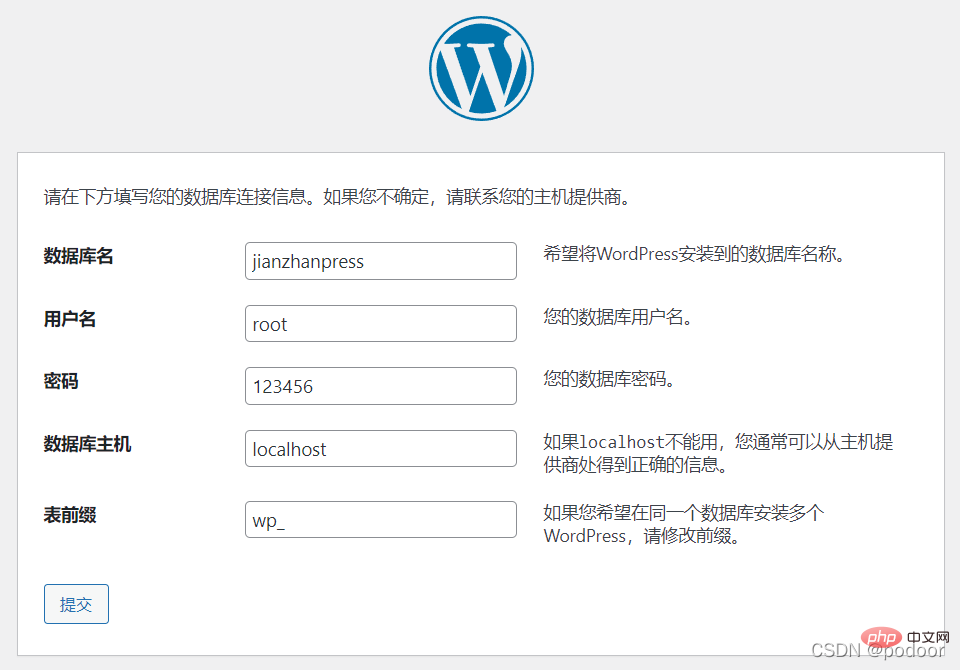
c. 데이터베이스 이름, 데이터베이스 사용자 이름, 데이터베이스 비밀번호를 각각 입력하고 "제출"을 클릭하세요. 일반적으로 데이터베이스 호스트 및 테이블 접두사에는 기본 localhost 및 wp_를 사용할 수 있습니다. 동일한 데이터베이스에 여러 개의 WordPress 프로그램이 있는 경우 접두사를 다른 것으로 변경해야 합니다(예: wp_jzp_).
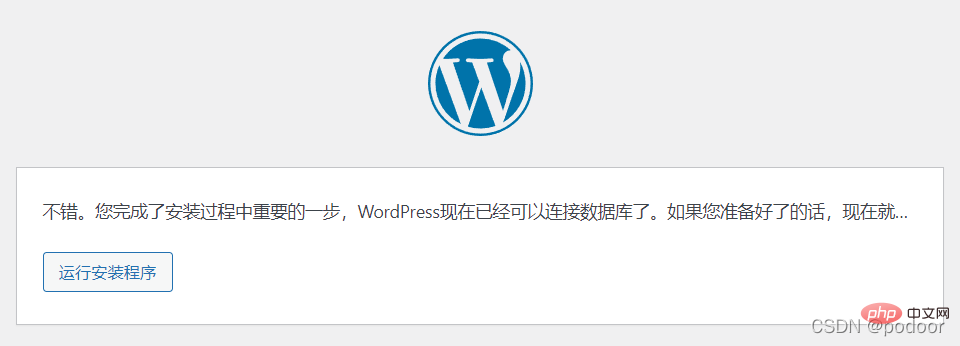
d. 다음 단계로 진입 후 "설치 진행"을 클릭합니다.
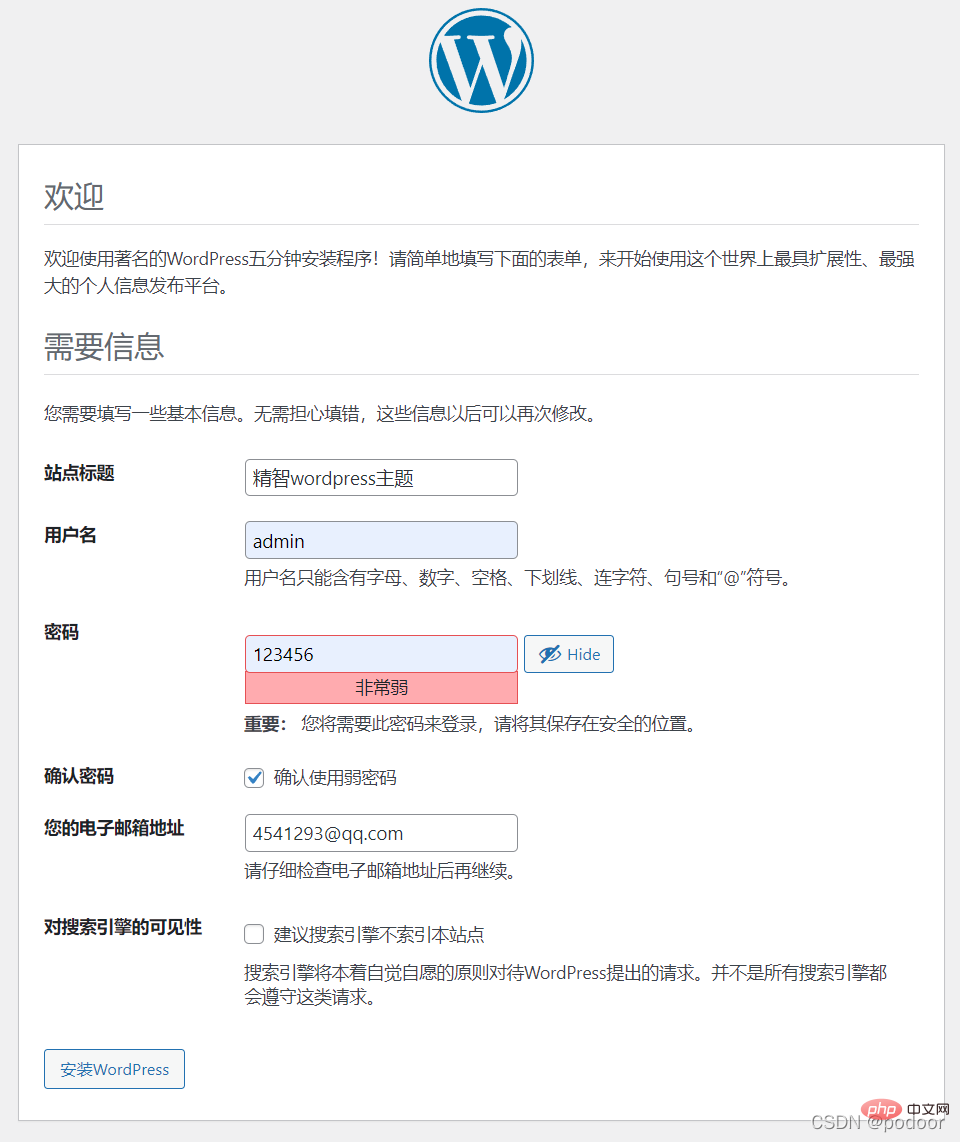
e. 웹사이트 제목 "Smart WordPress Theme", 사용자 이름, 비밀번호, 이메일 주소를 입력하고 "WordPress 설치"를 클릭합니다.
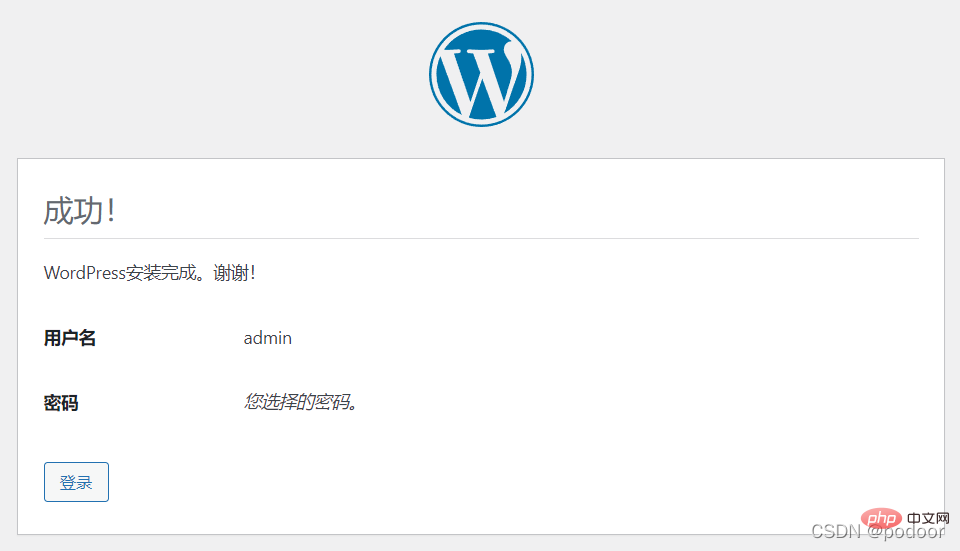
지금까지 WordPress가 성공적으로 설치되었습니다.
위 내용은 워드프레스를 어떻게 설치하나요? 자세한 설치 튜토리얼(그림 및 텍스트)의 상세 내용입니다. 자세한 내용은 PHP 중국어 웹사이트의 기타 관련 기사를 참조하세요!


